字词云可视化图表可用于突出显示热门值,或使用字号和颜色显示文本数据的频次。
文字云图表需要一个维度和一个测量。维度或度量过多会导致可视化图表无法呈现。
如需创建词云可视化图表,请点击可视化图表栏中的省略号 (...),然后选择词云。点击可视化图表标签页右上角的修改,即可设置可视化图表的格式。
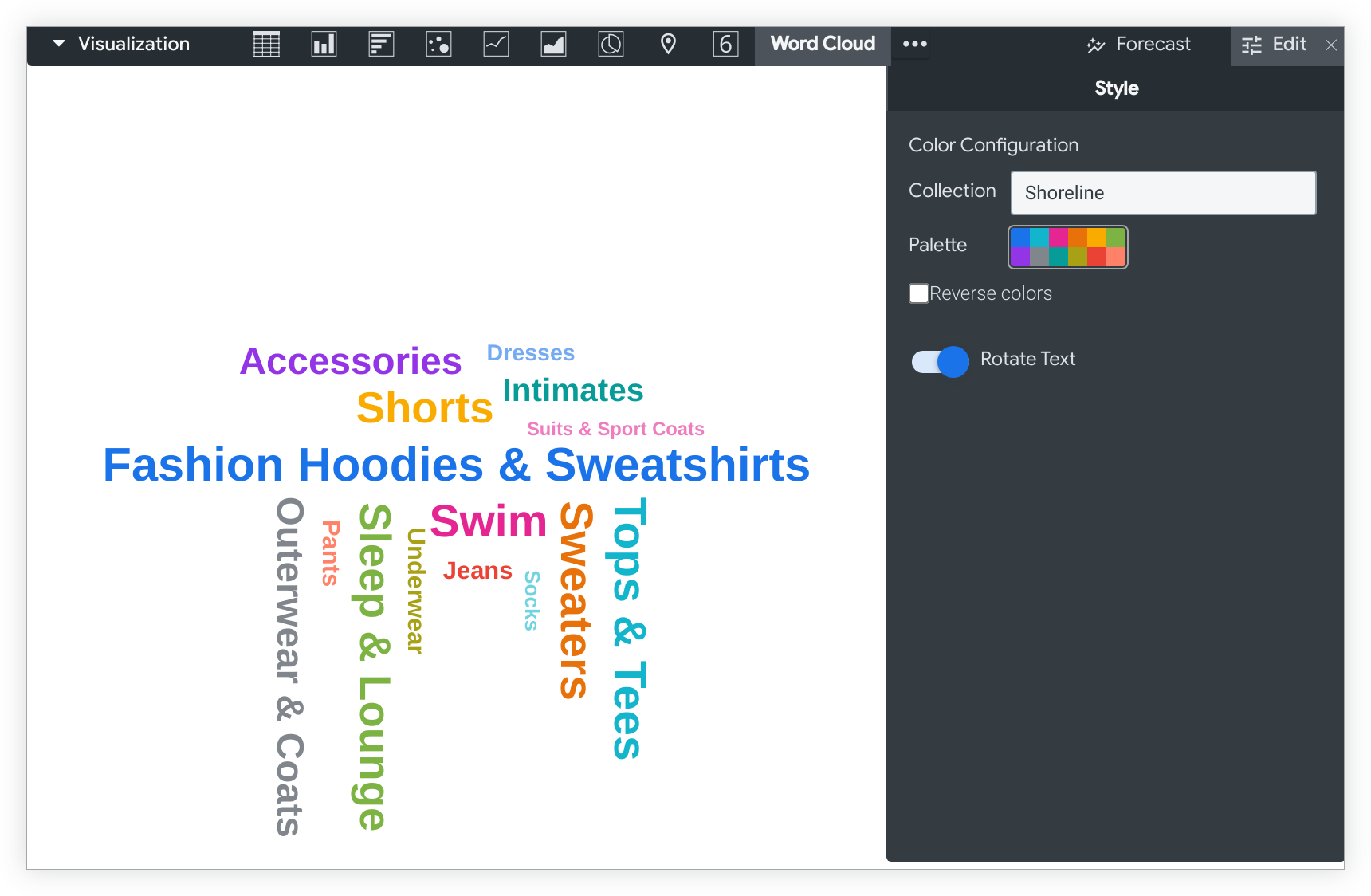
此示例展示了服装类别的热门程度,该热门程度基于每个类别中售出的服装数量,使用的是“订单项”探索中的类别维度和订单数指标:
时尚连帽衫和运动衫类别是最受欢迎的值;系统会为该值分配调色板中的第一种颜色,并以比图表中其他值更大的字号显示。上衣和 T 恤以及泳装类别是第二和第三大热门类别;它们采用调色板中的第二和第三种颜色,并以比不太热门的值更大的字号显示。
样式菜单选项
颜色
您可以在颜色配置部分中定义图表的调色板。
集合
借助集合,您可以创建主题一致且效果出色的可视化图表和信息中心。Looker 的所有内置颜色集合都显示在颜色集合文档页面上。Looker 管理员还可以为您的组织创建自定义颜色集合。
您可以从集合下拉菜单中选择颜色集合。调色板部分将更新为所选颜色集合中的调色板。
调色板
选择颜色集合后,您可以点击调色板本身,从该集合中选择其他调色板,也可以自定义调色板。系统会打开调色板选择器,并显示集合中的所有调色板。
系统会按顺序为每个序列分配颜色。对于分类调色板,调色板中的第一种颜色会分配给第一个序列,依此类推。对于顺序或发散调色板,调色板左端的颜色会分配给第一个序列,而每个剩余序列的颜色会向调色板的右侧移动。如果查询返回的数据序列数量多于列出的颜色数量,系统会从调色板的开头开始重复使用颜色,首先是每种颜色的浅色版本,然后是每种颜色的深色版本。
创建自定义调色板
如需创建自定义调色板,请在调色板选择器中选择自定义标签页。您可以通过多种方式修改调色板:
- 点击现有颜色之一即可进行修改。
- 点击 + 或 - 按钮,将颜色添加到调色板末尾或移除所选颜色。
- 点击菜单右下角的全部修改,即可使用以英文逗号分隔的颜色值列表。

如需更改所选颜色或同时修改所有颜色,请在选择器底部的颜色值框中输入十六进制字符串(例如 #2ca6cd)或 CSS 颜色名称(例如 mediumblue)。

如需调出颜色选择器以选择颜色,请点击颜色值框右侧的色轮。相应颜色的十六进制值会显示在颜色值框中。

如果您点击全部修改,颜色值框会填充您选择或自定义的调色板的十六进制代码。复制并粘贴此列表是将自定义调色板从一个图表复制到另一个图表的最佳方式。
反转颜色
您可以反转调色板上使用的颜色。对于分类调色板,此属性会将调色板中的最后一个颜色应用于第一个序列,将调色板中的倒数第二个颜色应用于第二个序列,依此类推。对于顺序或发散调色板,此设置会将调色板最右端的颜色应用于第一个序列,并向左移动调色板以应用于其余序列。
旋转文字
默认情况下,词云可视化图表中的字词会以水平和垂直两种方向显示(有关示例,请参阅简介部分)。如需横向显示所有文字,请在相应图表的样式菜单中停用旋转文字选项。
修改图表配置

可视化菜单底部的修改图表配置按钮可打开图表配置编辑器。借助此编辑器,您可以公开可视化图表的某些 JSON 参数,从而修改 HighCharts 可视化图表,实现深度自定义。这些自定义设置不会与数据进行动态互动。
如果您拥有 Looker 管理员角色或 can_override_vis_config 权限,则可以使用修改图表配置按钮。
如需查看一些常见用例的示例,请参阅“图表配置编辑器”一文的示例部分,其中包括以下示例:
- 更改背景颜色和轴文字颜色
- 序列中值的条件格式
- 自定义提示颜色
- 添加竖向参考频段和字幕
- 添加图表注释

